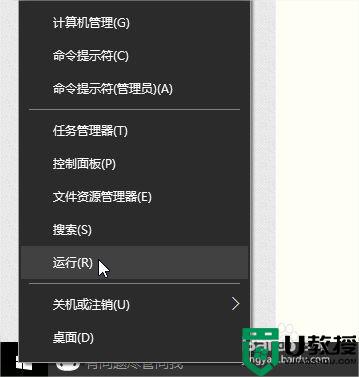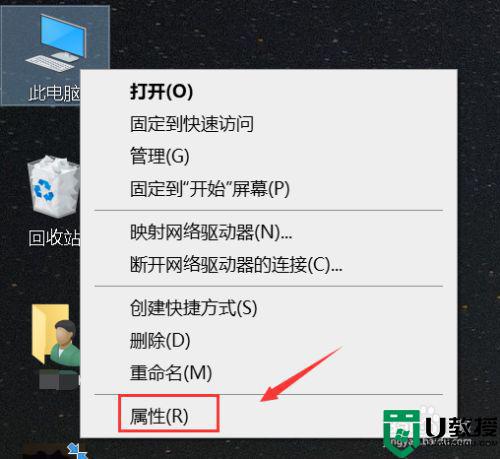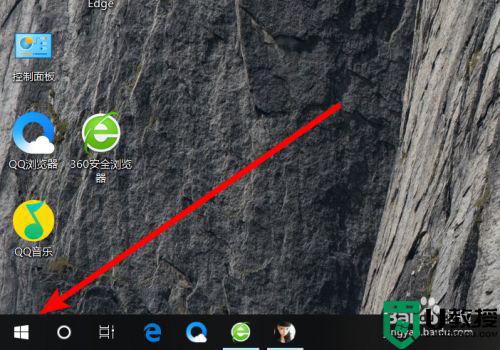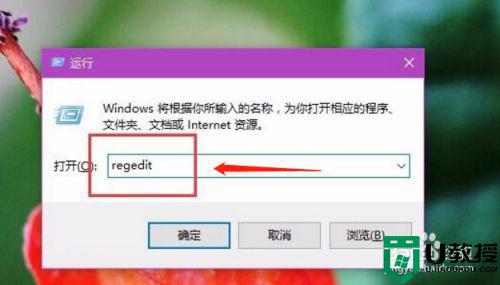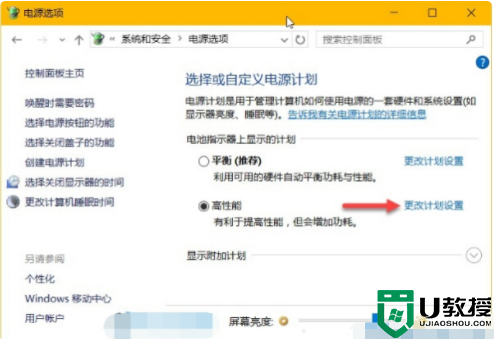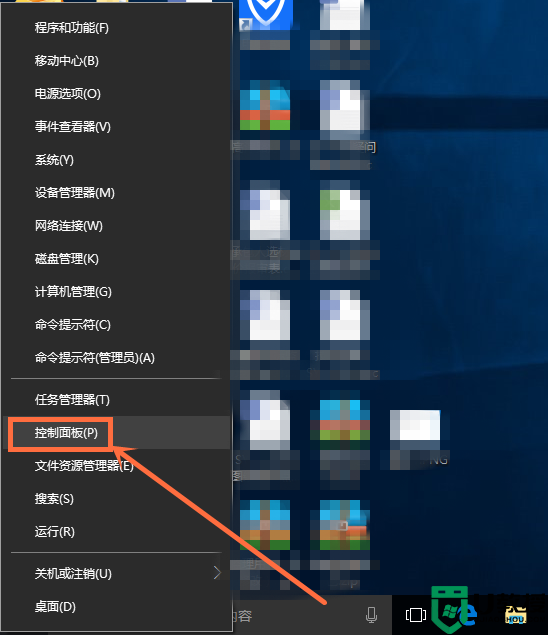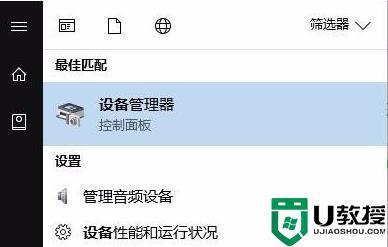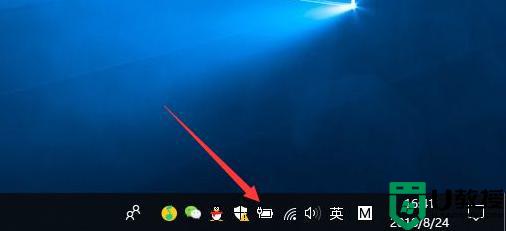升级到win10无法调节亮度怎么办 win10电脑亮度调节不了的解决教程
时间:2022-04-11作者:mei
电脑升级至windows10系统屏幕亮度都默认设置好的,一部分网友觉得屏幕太亮,很刺眼,看久眼睛很疲惫。于是对屏幕亮度进行调节,调节过程中发现屏幕亮度没有变化,怎么就调节不了?可能是系统设置问题,本篇教程就来跟大家聊聊win10电脑亮度调节不了的解决教程。
1、在win10中使用快捷键“Win+R”打开运行窗口并输入“regedit”按确定调出注册表编辑器。
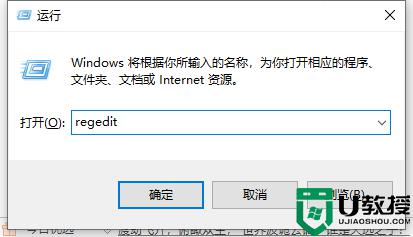
2、找到路径为:HKEY_LOCAL_MACHINE\SYSTEM\ControlSet001\Control\Class{4d36e968- e325-11ce-bfc1-08002be10318}\0000\featuretestcontrol。
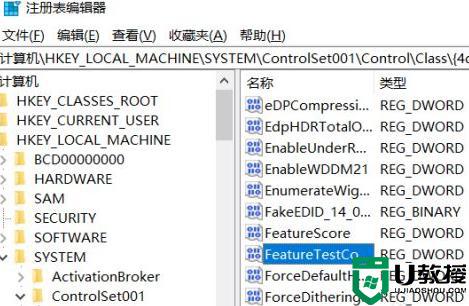
3、找到featuretestcontrol选项后将其数值数据修改为ffff,最后点击确定。重启电脑即可生效。
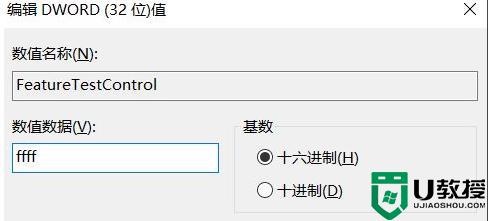
关于win10无法调节亮度的解决教程介绍到这里,修改一下数值数据,重启电脑发亮度降低许多了。